Win10家庭版怎么快速升级专业版?简单五步帮你搞定
摘要:Windows10已于上周正式推出,相信很多用户都已经在第一时间完成升级。此次Windows10面向个人用户推出了家庭版和专业版两种规格,那...
Windows 10已于上周正式推出,相信很多用户都已经在第一时间完成升级。此次Windows 10面向个人用户推出了家庭版和专业版两种规格,那么如果你觉得家庭版的功能不够“酷”而想要升级成专业版的话该怎么办呢?仅需五步。
详细的步骤
- 打开“设置”
- 进入“更新与安全”
- 选择“激活”选项
- 选择“进入商店”
- 支付99美元购买升级包(国内售价879.99元人民币)
购买完升级包之后就可以开始升级工作了,计算机会将Windows 10专业版安装到你指定的硬盘分区当中。值得一提的是,整个升级过程都是无缝的,因此用户的所有文档、设置都不会删除或改变。
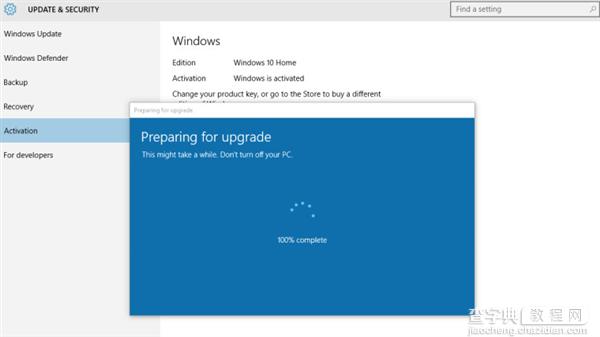
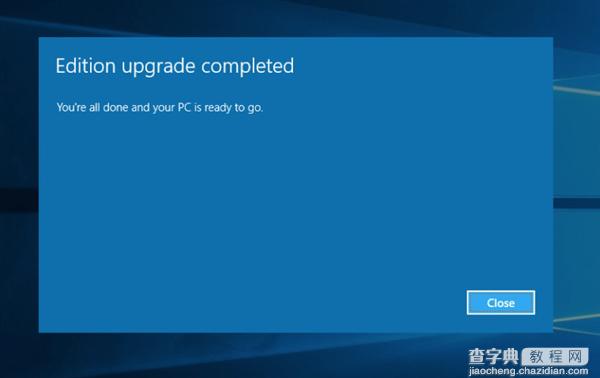
【Win10家庭版怎么快速升级专业版?简单五步帮你搞定】相关文章:
★ Win10一周年更新预览版14385快速版自制ISO格式镜像下载(32/64位)
★ Win10虚拟机尝试连接到服务器时出错怎么办?尝试连接到服务器xxx时出错的解决方法
